|
キーワード検索にて、「Firefox」「履歴」がヒットするようで 記事にしました。番外編です。 記事更新:バージョン52.0.2 インターネットショートカットを保存 デスクトップへドロップしてファイルを保存が確実 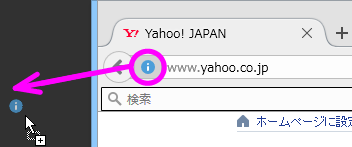
プロファイルから閲覧履歴を復元する方法もありますが、 簡単にHTMLのリンク集を作成できます。 履歴>すべての履歴を表示  |
|
|||
履歴>今日 ※日付が変われば「昨日」
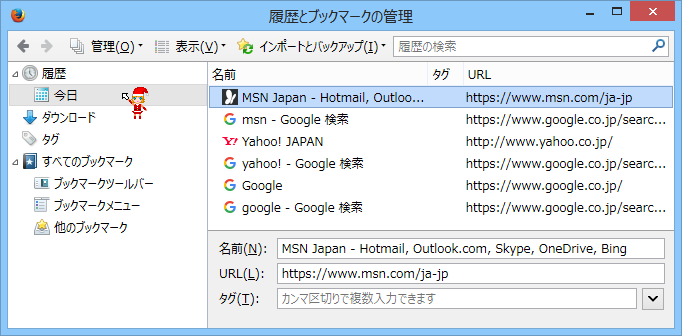
すべてのブックマーク>他のブックマーク(右クリック)>新しいフォルダ フォルダを作成
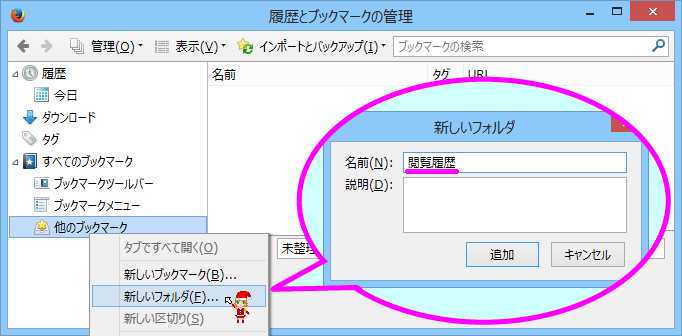
「Ctrl」や「Shift」で 履歴を選択 「閲覧履歴」フォルダへドロップ
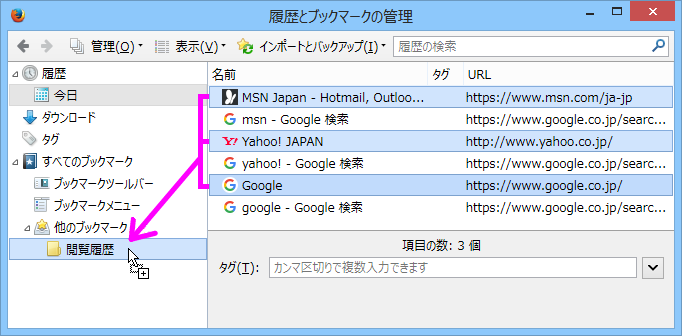
全部なら 管理>すべて選択 ※履歴のペインをアクティブにすること
「閲覧履歴」フォルダ内を確認
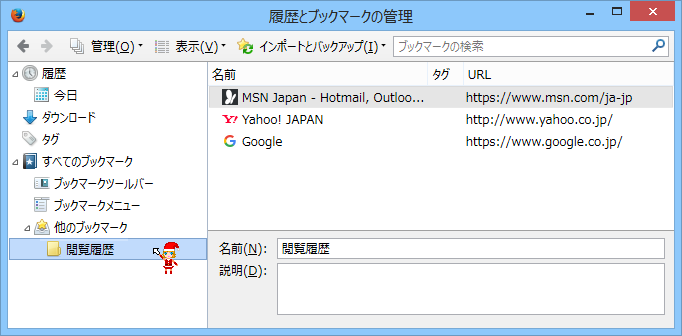
インポートとバックアップ>HTMLとしてエクスポート
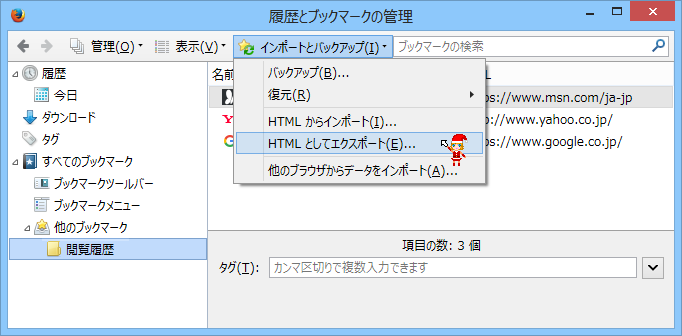
保存
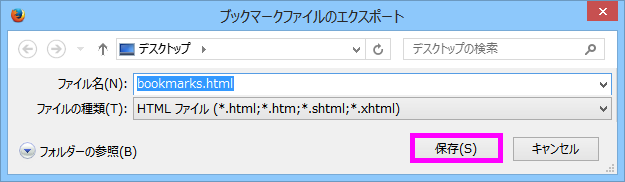
閲覧履歴のリンク集
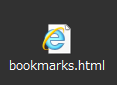
「bookmarks.html」をショートカットへドロップ
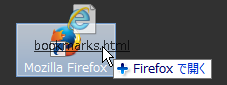
| 完了 ※図は、閲覧履歴用のブックマークで作成したので目的のリンクだけ | |||
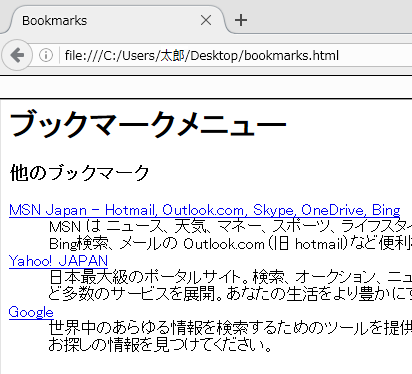 |
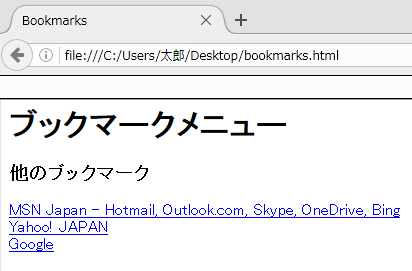 |
||
リンク集を確認後 「閲覧履歴」フォルダを削除
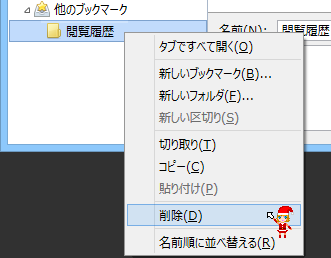
デスクトップへドロップ
例のように少量なら、インターネットショートカットの保存もあり
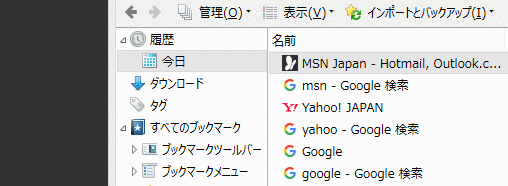
関連記事 「Firefox ブックマークを保存 」
![]() ページ先頭
ページ先頭 ![]() トップページ
トップページ ![]() サイトマップ
サイトマップ ![]() Greenfish Icon Editor Pro の使い方
Greenfish Icon Editor Pro の使い方
ブックマークを表示 |
ブックマーク表示(アイコン)>ブックマークサイドバーを表示 ※表示>サイドバー>ブックマーク
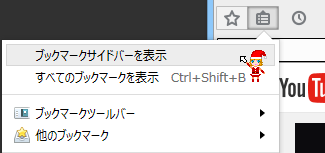
フォルダへドロップは、サイドバーでも可能
![]() ページ先頭
ページ先頭 ![]() トップページ
トップページ ![]() サイトマップ
サイトマップ ![]() Greenfish Icon Editor Pro の使い方
Greenfish Icon Editor Pro の使い方
| Copyright © 2025 emoji 16x16 All Rights Reserved. |